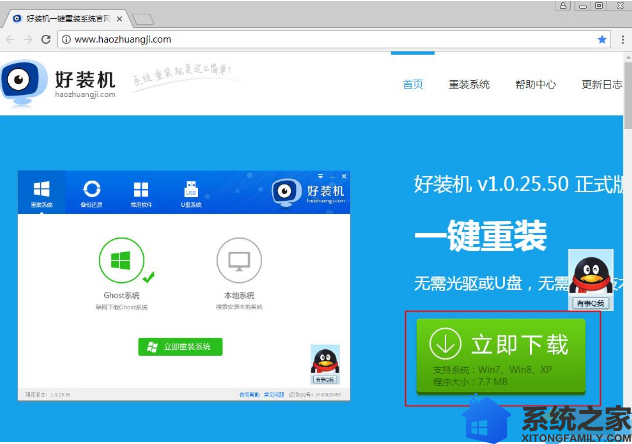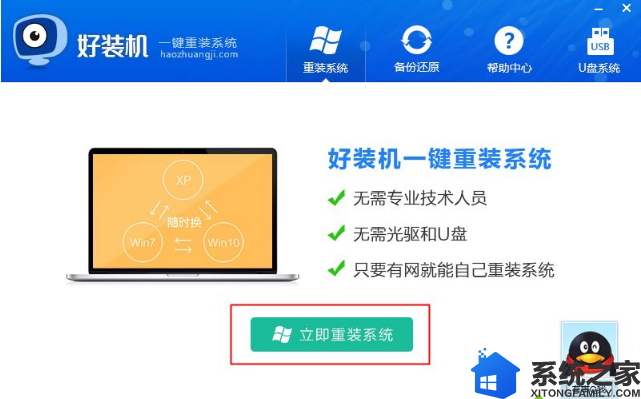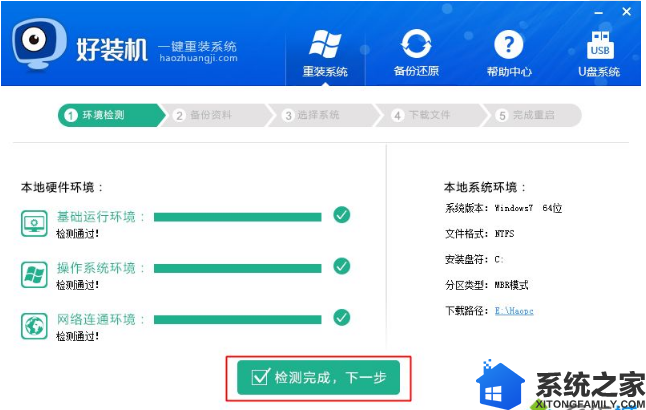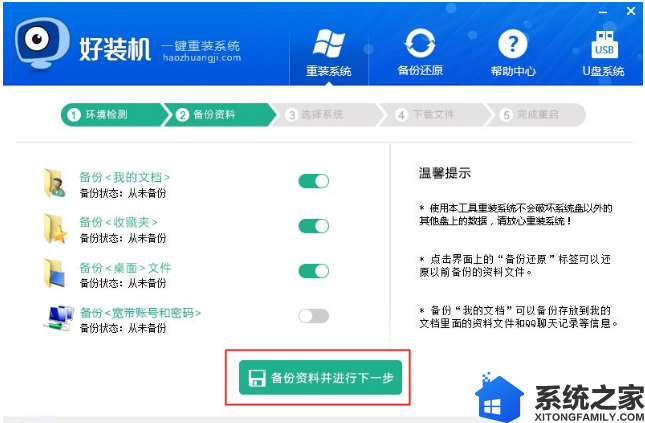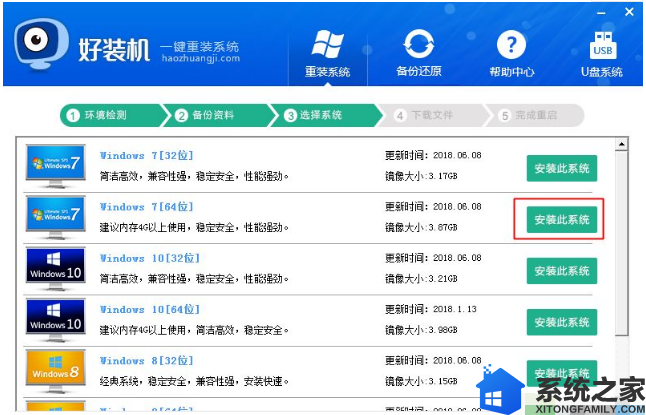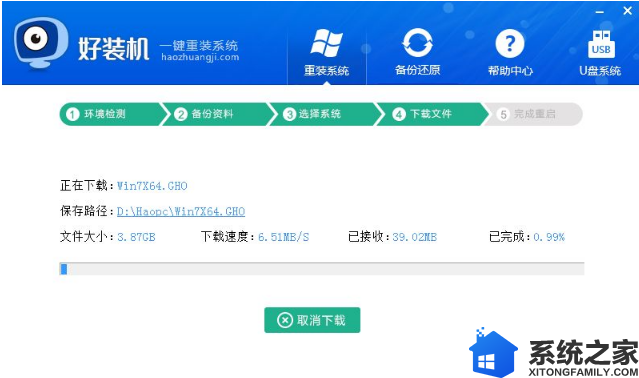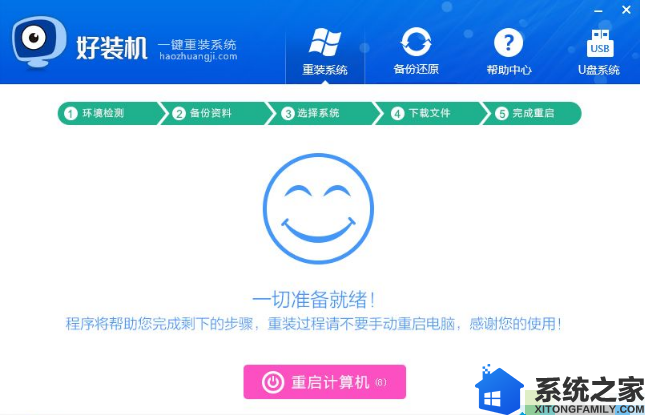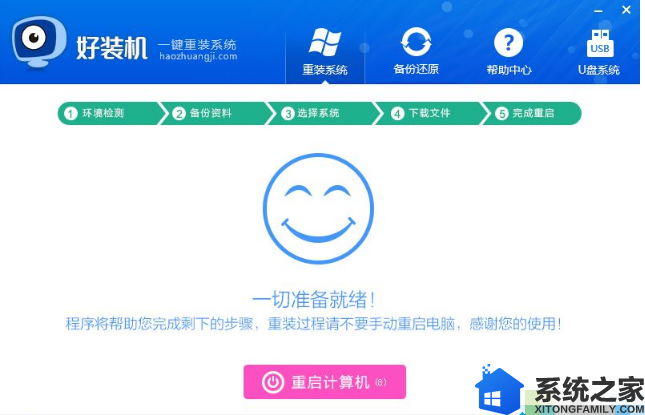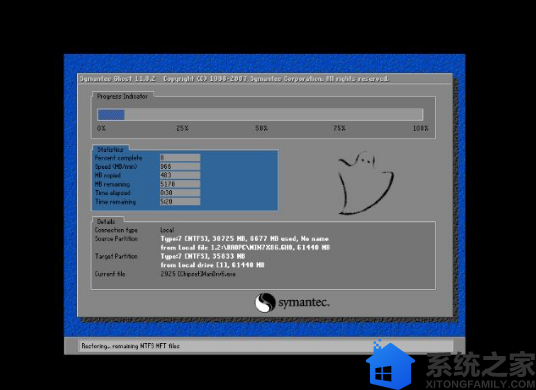重装系统最大的优点就是可以让电脑更加流畅,有些人会定期给电脑重装一下系统。如果系统没有什么大碍,可以通过快速重装系统的方法,几分钟内完成系统重装,那么,我们怎么能快速的重装系统呢?接下来,小编就来分享下笔记本电脑快速重装系统方法。
操作须知:
1、需要有网络连接,快速重装系统软件需要联网下载系统镜像
2、要求当前系统可以正常启动,如果系统损坏无法启动,需要用U盘重装
一、重装准备
1、系统可以正常使用,有网络连接
2、快速重装系统软件下载:好装机一键重装系统下载
二、电脑快速重装系统步骤如下:
1、首先做好相关数据的备份,比如导出浏览器书签、用驱动精灵备份驱动等,然后下载好装机一键重装软件,官网下载地址http://www.haozhuangji.com/;
2、下载到本地,双击运行,打开好装机主界面,点击【立即重装系统】;
3、进行系统和网络环境的检测,如果没有网络,将不能用此软件重装,检测完成,下一步;
4、选择要备份的文件,一般是桌面文件比较重要,点击备份资料并进行下一步;
5、选择要安装的系统版本,老旧电脑装xp系统,2G运行内存32位系统,4G以上运行内存64位系统,点击【安装此系统】;
6、执行系统镜像的下载,下载速度取决于网速;
7、下载完成后,一切准备就绪,10秒后会自动重启计算机;
8、重启后自动执行好装机一键重装程序;
9、进入这个界面,开始执行系统安装部署到C盘的操作,等待即可;
10、操作完成后,重启进入系统驱动安装、系统配置、系统激活等过程;
11、最后启动进入全新系统界面,系统快速重装完成。
以上内容就是电脑快速重装系统的方法,只要当前系统可以正常使用,下载一键重装软件,就可以在本地快速重装系统。希望今天的分享能给大家带来帮助。